Mozilla представив у Firefox 6 новий менеджер дозволів, який дозволяє визначати дозволи на основі сайту.
Наразі дозволи обмежені такими параметрами: Отримайте доступ до свого місцезнаходження, схойте вказівник миші, встановіть додатки, завантажте зображення, підтримуйте офлайн-сховище, відкрийте спливаючі вікна, отримуйте сповіщення, встановлюйте файли cookie, використовуйте камеру та використовуйте мікрофон .
Оновлення : Mozilla видалено про: дозволи з Firefox 45 та новіших версій. Немає альтернативи, що означає, що користувачі Firefox більше не мають можливості перевіряти налаштування сайту в усьому світі.
про: дозволи
Ви можете відкрити новий менеджер дозволів у Firefox, завантаживши about: permissions . Просто введіть сторінку про інформацію в рядку розташування та натисніть клавішу повернення після цього.
Екран, який відображається, повинен виглядати приблизно так.

На екрані, що відкриється, відображаються дозволи за замовчуванням для всіх веб-сайтів, доступ до яких здійснюється у веб-браузері, а також зліва від нього список веб-сайтів та форма пошуку. Я не зовсім впевнений у тому, як список сайтів заповнений, але здається, що включаються лише ті сайти, які користувач часто відвідує.
Дозвіл можна встановити на "використовувати за замовчуванням", "дозволити", "заблокувати" або "завжди запитувати".
Пізніше я пояснюю, як можна встановити дозволи для певного веб-сайту, якщо він не включений до цього списку.
Давайте подивимось, що таке окремі дозволи:
- Доступ до свого місцезнаходження : Firefox підтримує перегляд відомостей про місцезнаходження. Зверніть увагу, що веб-сайти завжди зможуть виявити ІР-адресу комп'ютера незалежно від цього параметра. Якщо ввімкнено, Firefox збирає додаткову інформацію та надсилає їх на сайт, якщо сайт підтримує його. Можливі значення: Завжди запитувати чи блокувати.
- Введіть повний екран : чи веб-додаток може перейти в режим повноекранного режиму.
- Сховати вказівник миші: якщо на сайті дозволено приховати вказівник миші.
- Встановити додатки : чи дозволено встановлення надбудови веб-переглядача із відповідного домену.
- Завантажити зображення : Якщо зображення дозволені або автоматично заблоковані.
- Встановити файли cookie : Чи можуть сайт або всі сайти встановлювати файли cookie. Можливі значення: Дозволити, Лише cookie на сесіях, Блокувати.
- Відкрити спливаючі вікна : Якщо сайт може відкрити спливаючі вікна. Іноді ви можете зіткнутися з веб-сайтом, який регулярно відвідуєте, і використовує спливаючі вікна для відображення інформації. Ви можете використовувати це налаштування, щоб увімкнути спливаючі вікна лише для цього сайту та блокувати спливаючі вікна для всіх інших сайтів. Можливі значення: Дозволити АБО Блокувати.
- Підтримуйте автономне зберігання : Це не слід плутати з кешем веб-браузера. Офлайн-сховище використовується для забезпечення доступу до даних, коли браузер перебуває в офлайн-режимі. Щоб дізнатися, чи веб-сайти зберігають дані в кеш-офлайні, перейдіть до Firefox> Інструменти> Опції> Додатково> Мережа. Можливі значення: Дозволити АБО Блокувати.
- Показати сповіщення : Якщо на сайті дозволено відображати сповіщення користувачеві.
- Використовуйте камеру : Якщо веб-сайт може використовувати підключену камеру
- Використовуйте мікрофон : Якщо можна використовувати підключений мікрофон.
Вибравши один із сайтів у менеджері дозволів, ви побачите інформацію про дані, які він наразі зберігається у браузері. Firefox перераховує кількість файлів cookie та паролів, наприклад, які зберігаються на сайті.
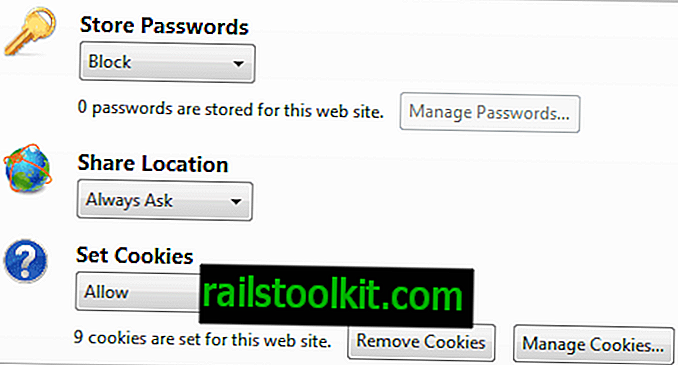
У верхньому правому куті відображається кнопка, щоб забути про певний сайт, який скидає налаштування для цього сайту в диспетчері дозволів, щоб тепер він перебував у налаштуваннях дозволу за замовчуванням.
Установіть дозволи для сайту, який відсутній у списку
Може статися так, що ви хочете змінити дозволи для сайту, який відсутній у списку сайтів у менеджері дозволів. Найпростіший спосіб зробити це в цьому випадку - відкрити відповідний веб-сайт у веб-переглядачі, клацнути його правою кнопкою миші та вибрати інформацію про сторінку з доступних опцій. Відкриється нове вікно, де потрібно перейти на Permissions.
Ви можете натиснути на піктограму поруч із адресою веб-сайту в адресному рядку, а також відкрити саме те меню.
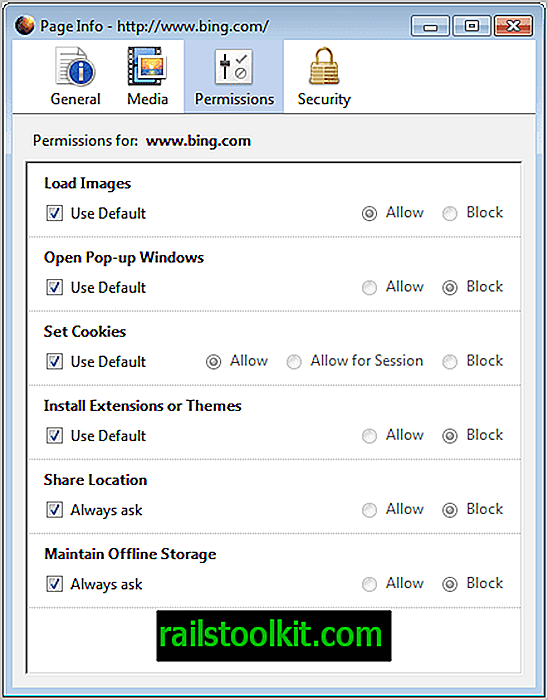
Тут ви можете змінювати дозволи для цього сайту окремо. Цей параметр уже досить давно доступний у веб-браузері Firefox.














